Kontrola chýb a zlých blokov na pevnom disku
Pevný disk (HDD) je najdôležitejším prvkom počítača, na ktorom sú uložené všetky potrebné informácie, programy a používateľské súbory. Ako každá iná súčasť, aj pevný disk sa časom opotrebuje, naruší sa jeho bežná prevádzka a začnú sa vyskytovať poruchy. Spolu s fyzickým opotrebovaním, ktoré vedie k vzniku takzvaných chybných sektorov (zlých blokov), sa často vyskytujú logické chyby spojené so systémom súborov, indexmi a hlavnou tabuľkou súborov.
Zatiaľ možno nepozorujete žiadne problémy s pevným diskom, no to nezaručuje, že jedného dňa pevný disk nezomrie. Preto je dôležité pravidelne (raz alebo dvakrát ročne) kontrolovať váš pevný disk, či neobsahuje chyby a chybné sektory, ktoré si vyžadujú opravu. Pravidelný monitoring vám umožní sledovať stav média a včas reagovať na zmeny v jeho stave. Samozrejme, nemali by ste zanedbávať taký osvedčený spôsob ochrany informácií, akým je zálohovanie. Najcennejšie údaje musia byť duplikované na záložnom úložnom zariadení.
Príznaky zlyhania pevného disku
Vo väčšine prípadov HDD fungujú bez problémov niekoľko rokov bez toho, aby si vyžadovali osobitnú pozornosť. V prípade nesprávnej prevádzky (fyzický vplyv, nedostatočné chladenie) sa však zdroj pamäťového média výrazne znižuje. V zriedkavých situáciách môže dôjsť k výrobnej chybe alebo náhlej poruche.
Poruchy na pevnom disku môžu byť indikované príliš dlhým načítaním operačného systému, neodôvodneným zmiznutím súborov a priečinkov a pomalým spúšťaním aplikácií. Zjavnými príznakmi straty funkčnosti pevného disku sú spomalenia programov a dlhé obdobia kopírovania súborov. Ak počítač neustále visí a nič iné ako reštartovanie nepomáha, potom v procese identifikácie príčin by mala byť prvým bodom kontrola pevného disku.
Používanie štandardných nástrojov Windows 7/10
Médiá môžete otestovať pomocou štandardných nástrojov systému Windows. Najjednoduchším spôsobom je vybrať požadovaný pevný disk v Prieskumníkovi, kliknúť naň pravým tlačidlom myši a prejsť na kartu „Služba“.
Ďalej kliknite na tlačidlo „Spustiť kontrolu“ a v okne, ktoré sa otvorí, nastavte parametre kontroly. Ak sú začiarknuté obe políčka, systém Windows počas diagnostiky automaticky opraví všetky systémové chyby a obnoví poškodené sektory.

Výsledky auditu nájdete v správe.

Príkazový riadok
Pomocou tohto nástroja môžete tiež skontrolovať váš pevný disk chkdsk volaný z príkazového riadku. V skutočnosti sa takáto kontrola nebude veľmi líšiť od vyššie uvedenej možnosti.
Takže spustite príkazový riadok výberom požadovanej položky ponuky Štart. Potom zadajte príkaz do okna: chkdsk G: /f /r
- G – názov testovaného pevného disku (vyberte disk, ktorý budete kontrolovať);
- f – kontrola a oprava chýb;
- r – detekcia a obnova chybných sektorov.

Počas diagnostiky sa zobrazia všetky informácie o nájdených chybách a chybných sektoroch.

Programy tretích strán na kontrolu pevného disku
Existuje mnoho programov a pomôcok na vyhľadávanie chybných sektorov a opravu chýb HDD. Uvedieme len tie najznámejšie.
Viktória
Snáď najpopulárnejší nástroj na kontrolu pevného disku. Program je možné spustiť v systéme Windows aj v režime DOS zo zavádzacej jednotky USB flash.
Rozhranie poskytuje päť kariet: Štandardné, SMART, Testy, Pokročilé a Nastavenie. Najprv prejdite do sekcie Štandardné, kde v zozname zariadení vyberieme pevný disk, o ktorý máme záujem. V oblasti Drive passport sa zobrazia základné informácie o HDD.

Ďalej vyberte kartu SMART a stlačte tlačidlo „Get SMART“. SMART (Self-Monitoring, Analisys and Reporting Technology) je technológia samomonitorovania pevného disku. Tie. Pevný disk monitoruje svoju činnosť počas prevádzky a zaznamenáva informácie o súbore parametrov, ktoré umožňujú posúdiť stav média. Práve tieto servisné informácie sa snažíme získať.
Po kliknutí na „Get SMART“ sa napravo od tlačidla zobrazí buď nápis GOOD na zelenom pozadí, alebo nápis BAD!. na červenú. Druhá možnosť naznačuje, že médium je v nevyhovujúcom stave a s najväčšou pravdepodobnosťou bude potrebné vymeniť. Pre podrobnejšie štúdium štatistík SMART venujme pozornosť zoznamu parametrov vľavo. Tu nás v prvom rade zaujíma atribút 5 Počet prerozdelených sektorov, označujúci počet premapovaných sektorov. Ak je ich príliš veľa, disk sa začal „rozpadať“, to znamená, že jeho povrch rýchlo degraduje a je potrebné urobiť kópiu všetkých údajov. V tomto prípade nemá zmysel obnovovať pevný disk.

kapitola Testy umožňuje skontrolovať na pevnom disku chybné sektory, ako aj pokúsiť sa „vyliečiť“ alebo zmeniť priradenie nečitateľných blokov. Pre jednoduché testovanie pevného disku nastavte prepínač do polohy Ignorovať a spustite test tlačidlom Štart. Zdravie sektora sa hodnotí meraním času odozvy. Čím menšie, tým lepšie. Každý rozsah doby odozvy má svoj vlastný farebný kód. Najpomalšie bloky sú označené zelenou, oranžovou a červenou farbou. Modrou farbou sú označené sektory, ktoré sa vôbec nedali prečítať. Ak existuje veľké množstvo „pomalých“ a nečitateľných blokov, pevný disk by sa mal vymeniť.

Program Victoria vám umožňuje obnoviť chybné sektory, ale nebudeme brať do úvahy všetky nuansy postupu. Navyše „úprava“ často prispieva len k miernemu predĺženiu životnosti pamäťového média. Ak chcete znova priradiť chybné bloky, vykonajte kontrolu so zapnutým režimom Premapovať. Ak bola obnova úspešná, neponáhľajte sa radovať. Opätovná diagnostika disku po určitej dobe prevádzky. Výskyt nových zlých blokov bude znamenať, že degradácia pevného disku je nezvratná a je čas nájsť náhradu.
HDDScan
Toto je ďalší užitočný program na identifikáciu problémov s pevným diskom. Po spustení aplikácie vyberte v zozname Select Drive disk, ktorý je potrebné skontrolovať.

Nižšie klikneme na tlačidlo "S.M.A.R.T." a zoznámte sa s poskytnutou správou.

Teraz poďme diagnostikovať povrch disku. Kliknite na okrúhle tlačidlo napravo od rozbaľovacieho zoznamu médií a v ponuke, ktorá sa otvorí, vyberte položku Testy povrchu.


Kliknite na tlačidlo Pridať test, čím pridáte test do zoznamu a spustíte jeho vykonávanie.

Informácie o priebehu testovania môžete získať v režimoch Graf, Mapa a Prehľad. Všetky bloky sú tiež rozdelené do skupín so zodpovedajúcim farebným označením v závislosti od času prístupu.


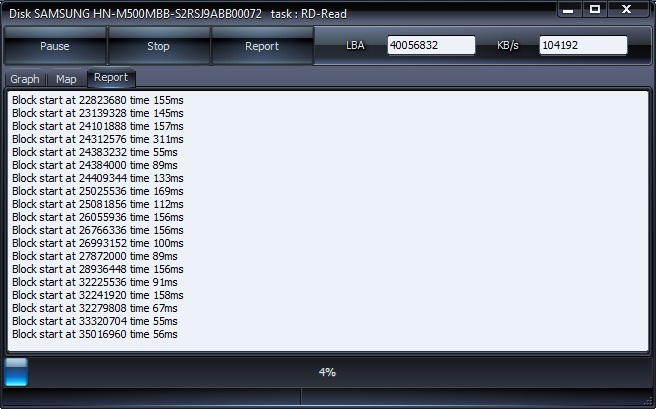
Na konci sa vygeneruje záverečná správa.

Možno je to všetko, čo sme vám chceli povedať o metódach kontroly funkčnosti pevného disku počítača. Dúfame, že poskytnuté informácie budú pre vás užitočné a pomôžu vám uložiť dôležité údaje.
